
U weet waarschijnlijk al dat een professionele profielfoto een absolute noodzaak is voor uw LinkedIn-account. Maar dat is niet de enige foto die mensen zullen zien wanneer ze uw profiel bekijken. Er is ook je LinkedIn-achtergrondfoto.
De achtergrondfoto is een relatief nieuw ding op LinkedIn; het bestaat nog maar een paar jaar. En het lijkt misschien niet zo belangrijk. Maar het kiezen van de juiste achtergrondfoto kan uw LinkedIn-profiel een flinke boost geven 7 Essentiële LinkedIn-profieltips voor succes in 2018 7 Essentiële LinkedIn-profieltips voor succes in 2018 Wilt u uw positie op LinkedIn verbeteren en meer profielweergaven krijgen? Deze LinkedIn-profieltips geven je de boost die je nodig hebt. Lees verder .
Je kunt niet langer kiezen uit een standaardlijst, dus je moet je eigen lijst opgeven. Gelukkig zijn we hier om u te helpen met een reeks tips om u te helpen bij het kiezen van de perfecte LinkedIn-achtergrondfoto.
1. Gebruik de juiste LinkedIn-achtergrondfotogrootte
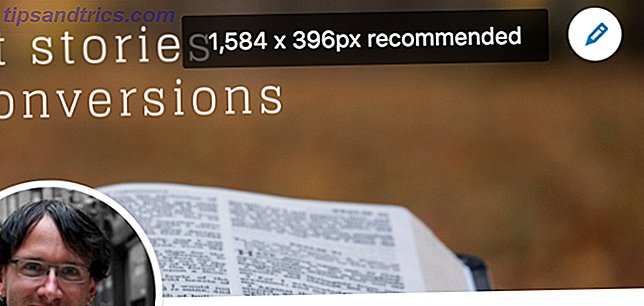
Je LinkedIn-achtergrondfoto moet de juiste maat hebben, anders kom je in de buurt van rare proporties of bijsnijden.
De officiële grootte van de LinkedIn-achtergrondfoto is 1584 × 396 pixels .
Niet al die ruimte is echter bruikbaar. Veel ervan wordt bijgesneden op kleinere schermen - als iemand de LinkedIn-app of mobiele site gebruikt, zullen ze niet veel van je foto zien. En sommige als het wordt bedekt door uw profielfoto.
De veilige bruikbare ruimte is ongeveer 1000 × 120 pixels aan de bovenkant van de afbeelding. Dat laat u niet veel ruimte voor een logo of een oproep tot actie. Maar als je wilt dat iedereen het ziet, dan is dat waar het zou moeten zijn.
2. Bepaal wat u wilt dat uw achtergrondfoto doet
Met welk doel wilt u dat uw LinkedIn-omslagfoto wordt weergegeven? Het kan bijvoorbeeld een uitbreiding zijn van uw bedrijf of persoonlijke branding, zoals de achtergrondfoto van Dave Grow:
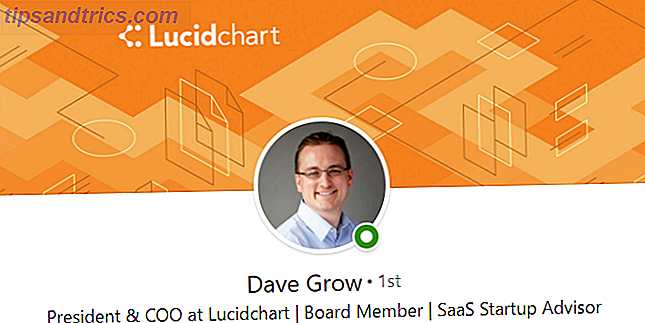
De kleuren, naam en het logo van zijn bedrijf associëren hem met het merk.
Je zou ook een zin of een paar woorden kunnen gebruiken die een kanaal vormen voor wat je bezoekers willen laten zien als ze naar je pagina komen, zoals ik hier heb gedaan:

Of u kunt uw referenties en prestaties delen, zoals Tony Robbins hier heeft gedaan:
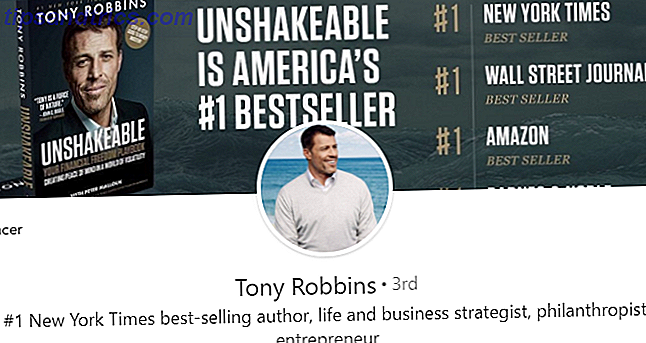
U kunt een call-to-action invoegen, mensen vertellen om een e-mail te sturen of u te bellen. Of kies gewoon een scène om uw profiel een specifieke emotie te geven.
Wat je ook wilt dat je LinkedIn-achtergrondfoto doet, bepaal eerst de details voordat je deze maakt.
3. Gebruik een LinkedIn Background Photo Generator
Tenzij je een aantal grafische ontwerpvaardigheden hebt 10 Geweldige ontwerpcursussen op Lynda die je vaardigheden zullen verbeteren 10 Fantastische ontwerpcursussen op Lynda die je vaardigheden zullen stimuleren Lees meer, het is een goed idee om een LinkedIn-fototoestel voor foto's te gebruiken. U krijgt een professioneel ogend beeld.
Er zijn tal van gratis diensten die u helpen bij het maken van een omslagfoto. Canva is een van de meest bekende.
Het heeft een massa gratis LinkedIn-achtergrondsjablonen die je kunt gebruiken om er een te maken voor je profiel. Hier is er een die ik voor mezelf heb gemaakt in slechts een paar minuten:
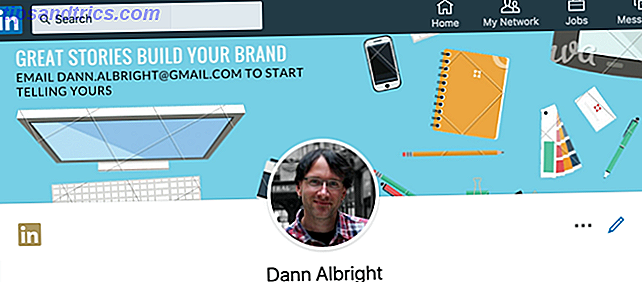
(Het heeft een watermerk, maar je begrijpt het wel.)
En er zijn betaalde opties als u een specifieke uitstraling wilt.
Adobe Spark is een andere gratis manier om een achtergrondfoto te maken voor je LinkedIn-profiel. Kies een afbeelding, voeg wat tekst toe en je bent klaar voor de start. Er zijn geen LinkedIn-sjablonen zoals die op Canva, maar het geeft je wel de tools om snel iets te maken.
Natuurlijk kun je altijd je eigen ontwerp maken, met behulp van een andere service (zoals Crello, die we hebben beoordeeld Is Crello echt de "Graphic Design Tool voor iedereen"? Is Crello echt de "Graphic Design Tool voor iedereen"? Crello is een nieuwe, gratis, online grafisch ontwerpgereedschap dat zichzelf aanprijst als de "Graphic Design Tool voor iedereen." Komt het overeen met de naam? Lees meer) of een design-app. Maar het gebruik van een van deze sites maakt het proces eenvoudiger.
Deze services zijn het beste als u uw omslagfoto's op de een of andere manier wilt aanpassen. In het bovenstaande voorbeeld heb ik tekst toegevoegd. Canva laat je ook twee verschillende foto's toevoegen, zodat je het op die manier kunt aanpassen.
4. Download gratis achtergrondafbeeldingen op LinkedIn
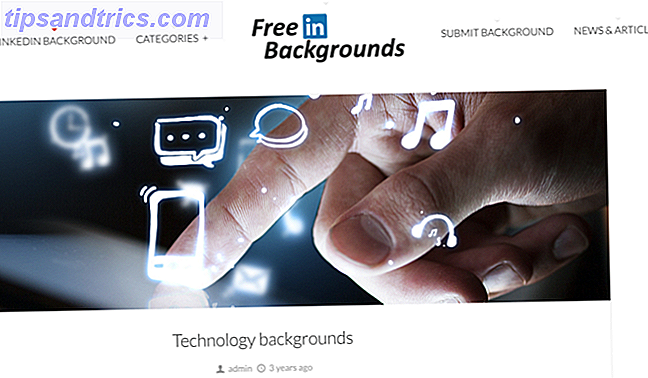
Als u uw omslagfoto niet wilt aanpassen, uploadt u een foto die het thema van uw profiel aanvult. Een software-engineer kan bijvoorbeeld iets kiezen dat aan de code is gerelateerd. Een kunstenaar kan iets kunstigs gebruiken. Een manager kan een foto kiezen die het idee van groei oproept.
Gelukkig zijn er tal van plaatsen waar u kunt bladeren en gratis LinkedIn-achtergrondfoto's kunt downloaden en downloaden.
Unsplash is een geweldige plek om gratis foto's te vinden van alle soorten De beste plaats voor gegarandeerde gratis te gebruiken beelden van hoge kwaliteit voor elke reden De beste plaats voor gegarandeerde gratis te gebruiken beelden van hoge kwaliteit voor elke reden De afbeeldingen op Unsplash kom met een royale licentie: ze kunnen worden gebruikt voor persoonlijke of commerciële projecten zonder toewijzing. Meer lezen waarvoor geen krediet nodig is, en u kunt afbeeldingen vinden die elk soort thema ondersteunen.
LinkedIn Background en FreeLinkedInBackgrounds.com hebben veel foto's die al op de juiste maat zijn bijgesneden, zodat u zich geen zorgen hoeft te maken over het wijzigen van de afmetingen. FreeLinkedInBackgrounds heeft categorieën zoals technologie, sport en abstracte afbeeldingen.
Je kunt elke gewenste royalty-vrije afbeelding gebruiken, zolang je maar voldoet aan de regels voor het crediteren van auteurs. Zorg er gewoon voor dat je bewust een afbeelding kiest die het gevoel oproept dat je op je profiel hebt.
5. Kies een Creatieve achtergrondfoto om op te vallen
LinkedIn-profielen lijken meestal behoorlijk op elkaar; ze zijn op tekst gebaseerd, dus je kunt niet veel visuele lichtflits toevoegen. Maar je achtergrondfoto kan je uit elkaar drijven als het creatief is.
Maar hoe kies je een creatieve LinkedIn-achtergrondfoto?
De beste manier om te zien wat andere mensen aan het doen zijn (zodat je het kunt vermijden) is mensen opzoeken met dezelfde rollen.
Ga naar je LinkedIn-profiel en zoek vervolgens naar het gedeelte "Mensen bekeken ook" aan de rechterkant:
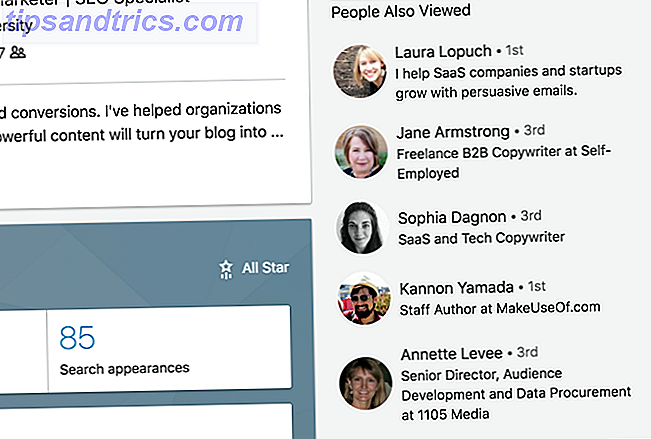
Bekijk die profielen en hun omslagfoto's eens. Kijk of ze op tekst gebaseerde oproepen tot actie gebruiken, aangepaste afbeeldingen, eenvoudige foto's of de standaard LinkedIn-achtergrondfoto.
Doe dan je best om op te vallen. Probeer iets anders. Denk na over wat u onderscheidt.
De beste LinkedIn-achtergrondfoto voor jou
Uiteindelijk, het kiezen van de beste achtergrondfoto voor uw LinkedIn-profiel komt op u persoonlijk neer. Waar wil je dat mensen aan denken wanneer ze je LinkedIn-profiel bezoeken? Hoe wil je opvallen? Wat probeer je op LinkedIn te bereiken?
Het is gemakkelijk om de eerste abstracte achtergrondfoto op te hangen die je tegenkomt. Maar als u LinkedIn optimaal wilt gebruiken 11 LinkedIn-functies die u niet gebruikt (maar die wel zou moeten zijn) 11 LinkedIn-functies die u niet gebruikt (maar die wel zou moeten zijn) LinkedIn heeft een aantal nuttige functies en trucs, waarvan sommige zeer goed verstopt. Samen kunnen ze helpen om het netwerk een hulpmiddel te maken voor veel meer dan alleen het zoeken naar werk. Lees Meer, neem de tijd om erachter te komen wat u wilt op uw achtergrondfoto en kies of maak de perfecte foto voor uw profiel.



